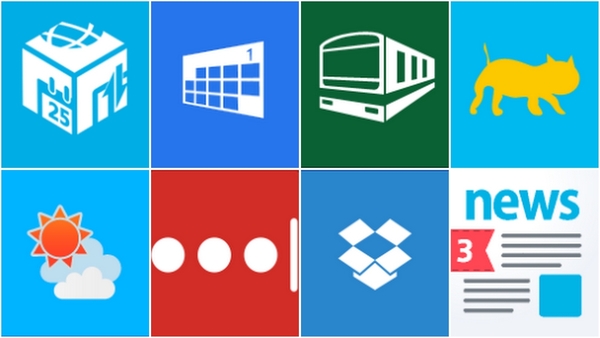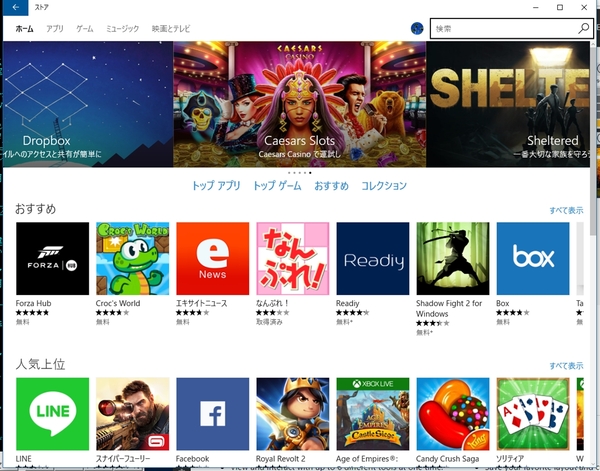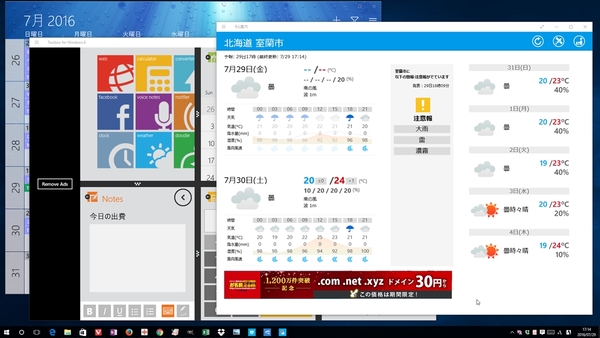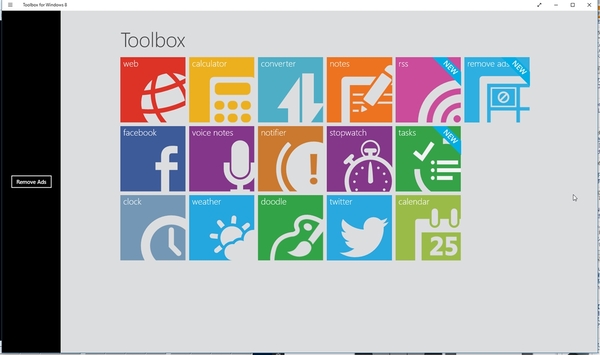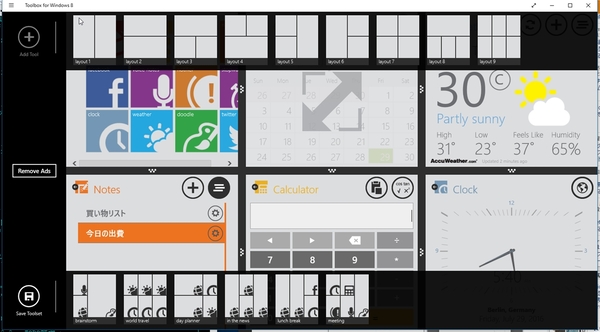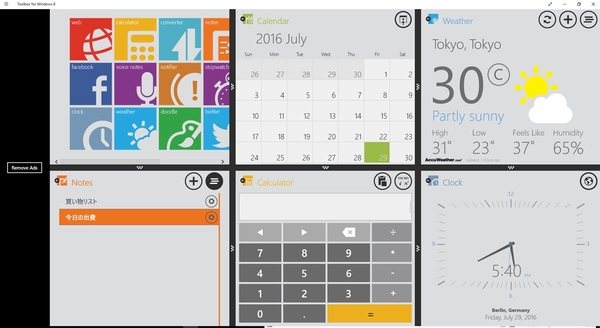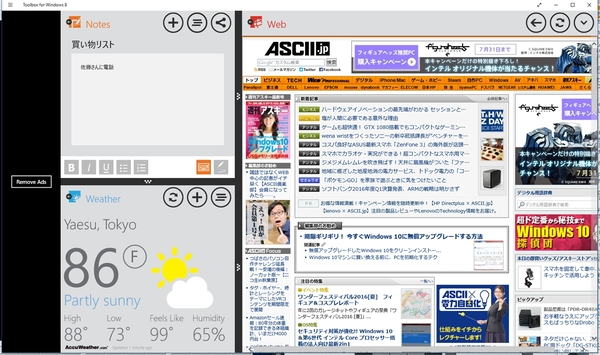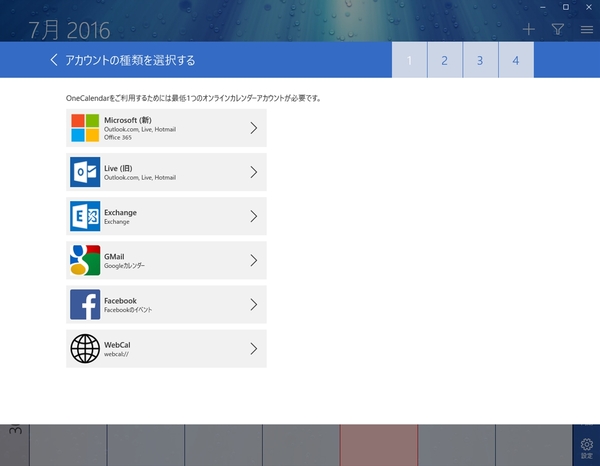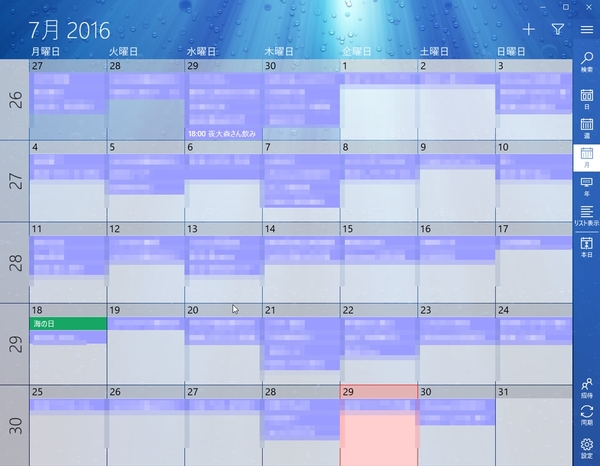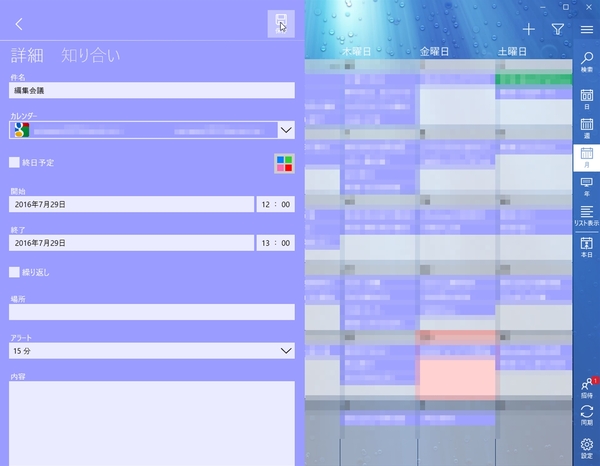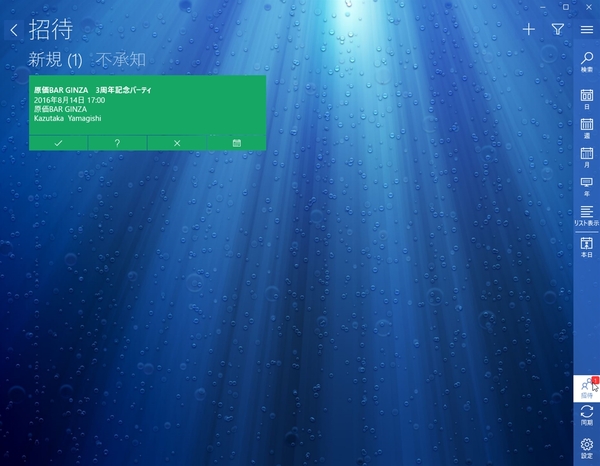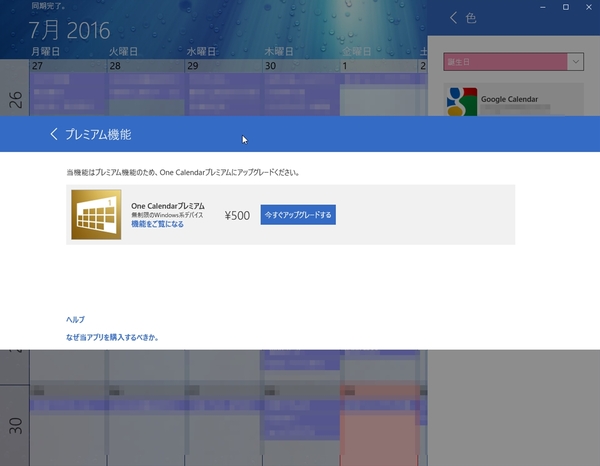Windows 10への無償アップグレードキャンペーンが終了した。皆さん、無事アップグレードできただろうか。さて、そんな人にお勧めの「Windows 10にしたら絶対入れたいWin10ストアアプリ」を前編・後編に分けてお届けする。前編はビジネスパーソン向けのアプリを紹介しよう。
まずはQ&AでWindows 10アプリの素朴な疑問を解消!
Windows 7からWindows 10にアップグレードした人がまず戸惑うのは、アプリストアとストアアプリの存在。まずは基本のキである素朴な疑問を解消しておこう。
Q:そもそもアプリストア/ストアアプリって何?
A:WindowsストアはAppStoreやGooglePlayと同じ!
WindowsストアはWindows 8から搭載された機能で、アプリやゲーム、音楽、映画などをダウンロードできるのが特徴。iPhoneなどのAppStoreやAndroidのGooglePlayと同じようなものだ。無料アプリもあるし、有料アプリもある。Windowsストアからダウンロードしたアプリのことをストアアプリと呼ぶ。Windows 10では従来のアプリ(ソフト)とほとんど同じように利用できる。
Q:「アプリ」と従来の「ソフト」はどう違うの?
A:アプリとソフトは同じものと考えてよい
アプリはアプリケーションソフトウェアの略。一般的に呼ぶソフトも同様だ。アプリケーションとは「応用」という意味。この他に、「基本ソフト」と呼ばれるものもあり、これがOS、つまりWindowsとなる。「ソフトウェア」は「アプリケーションソフトウェア」よりも上位の概念だが、通常は「アプリ」と「ソフト」は同じものと考えていい。今後は「アプリ」という呼称が主流となりそうだ。
Q:iOSみたいにアプリストア以外ではインストールできないの?
A:デスクトップ用アプリは従来通りインストール可能
Windows 10に対応していれば、従来のソフトもインストールできる。メーカー製品はもちろん、フリーソフトも問題なし。Windows 10に正式対応していなくても、Windows 7/8.1で動作していたソフトならほとんどが動作するはずだ。
Q:強制的に全画面表示になるストアアプリは使いにくい
A:Windows 10では通常のウィンドウ表示が可能になった
Windows 8で導入されたストアアプリだが、全画面表示が基本だった。スナップ機能で分割表示は可能だが、どちらにせよ通常のPCでは使いにくいので不評だったのだ。しかし、Windows 10では普通のウィンドウ表示になっている。ストアアプリだからと言って、使い勝手は変わらないので是非試して欲しい。
ビジネスシーンで役立つアプリはこの8つ!
前編では、ビジネスシーンで役立つアプリ8個を紹介する。Windows 10にアップグレードしたら、とりあえずインストールしてみることをオススメする。
便利なツールからチョイスして並べておける
「Toolbox for Windows 8」

Toolbox for Windows 8
作者:Vectorform
価格:無料
DL:アプリストア
ちょっとした計算をしたいとき、電卓を取り出す? Googleの計算機能で検索する? デスクトップに電卓があれば即計算できるので便利だ。「Toolbox for Windows 8」は、よく使うツールや機能をウィンドウ内に配置して、常時表示できるアプリ。
計算機やメモ帳、カレンダーなど15種類のツールを任意のレイアウトで並べることができる。ウィンドウ全体に1つを表示するスタイルから最大6分割まで可能。マルチディスプレーを使っているなら、便利なツールや欲しい情報を常時表示しておけるので便利だ。ディスプレーが1つしかないノートPCなどでは、Windows 10の新機能仮想デスクトップ機能を利用するといいだろう。
なお、アプリ名に「for Windows 8」と付いているが、Windows 10にも正式対応しているので安心してほしい。
GoogleカレンダーやFacebookイベントなどを取り込める
カレンダーアプリ「One Calender」
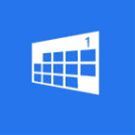
One Calender
作者:Code Spark
価格:無料
DL:アプリストア
GoogleカレンダーやFacebookイベント、Live/Outlookカレンダー、Exchange/Office365カレンダー、WebCalなどのオンラインカレンダーと同期できるカレンダーアプリ。同時に複数のカレンダーを表示することもできる。それぞれが色分けされているので、情報を把握しやすいのもうれしいところ。
週の初めの曜日を設定したり、アラートの時間を指定できるなど、基本的な機能は網羅している。予定をクリックすると編集画面が開き、詳細な情報を確認したり、アラートのタイミングなどを設定できる。「+」ボタンから予定を追加することも可能。バックグラウンドで自動同期してくれるので、他のGoogleカレンダーのデータにも即反映される。動作も軽快で、メインで使えるカレンダーアプリだ。